
Table des matières:
- Auteur John Day [email protected].
- Public 2024-01-30 09:07.
- Dernière modifié 2025-01-23 14:46.
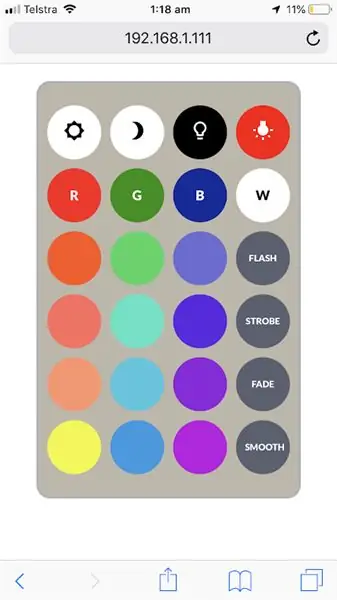


L'idée est de créer une lumière LED qui peut être contrôlée à partir du WiFi. J'ai une bande de LED de rechange de Noël qui traîne, donc je la recycle vers ESP8266 qui permet de contrôler la LED à partir du WiFi.
ESP8266 peut fonctionner comme serveur Web, il sera utilisé pour créer la disposition à distance pour contrôler la bande LED. La bande LED que j'ai est de 12V, j'aurai donc besoin d'une alimentation 12 V pour cela, sinon si vous avez la LED 5V, vous pouvez alimenter la bande LED à partir de la même source d'alimentation qui alimente le circuit ESP8266.
Étape 1: Rassemblez tous les matériaux et outils
Pour cela, vous aurez besoin du matériel suivant:
- 1xESP8266
- 3 x MOSFET IRF510
- Bande LED RVB
- Carte prototype
- Fil de connecteur
- Alimentation 12 V pour Ruban LED
- Alimentation 5 V pour l'ESP8266
Voici les outils dont vous aurez besoin:
- Pince à dénuder
- Fer à souder
- Multimètre (outils pratiques pour le dépannage)
Étape 2: connectez le circuit
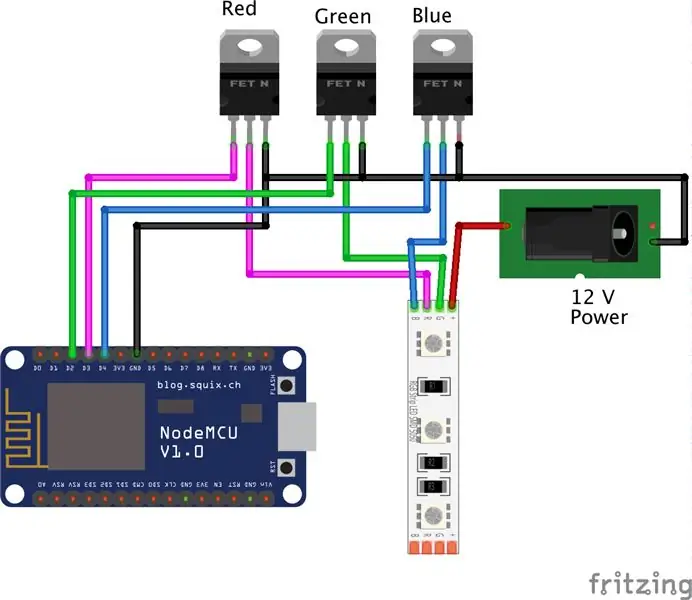

Connectez le circuit selon le schéma ci-dessus. Nous avons besoin de 3 MOSFET pour alimenter les 3 couleurs (ROUGE, VERT, BLEU) de la LED. Notez que je n'utilise pas la bande LED adressable individuelle. Pour cela, vous aurez besoin d'une connexion différente.
En utilisant les 3 couleurs de la LED, nous sommes en mesure de créer beaucoup plus de couleurs. À des fins éducatives, c'est formidable de pouvoir enseigner aux enfants les couleurs primaires et la combinaison qui compose les autres couleurs.
Une autre chose à noter est que vous devrez vous assurer que le GND de l'alimentation 12 V est connecté au GND de l'alimentation 5V. Une autre alternative est que vous pouvez utiliser l'alimentation 12V pour alimenter le 5V à l'aide du régulateur 5V LM7805.
Étape 3: Configurez le code à partir de l'interface Arduino
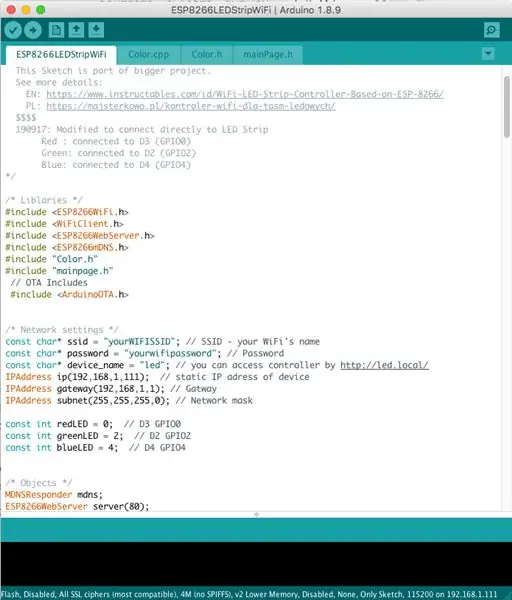
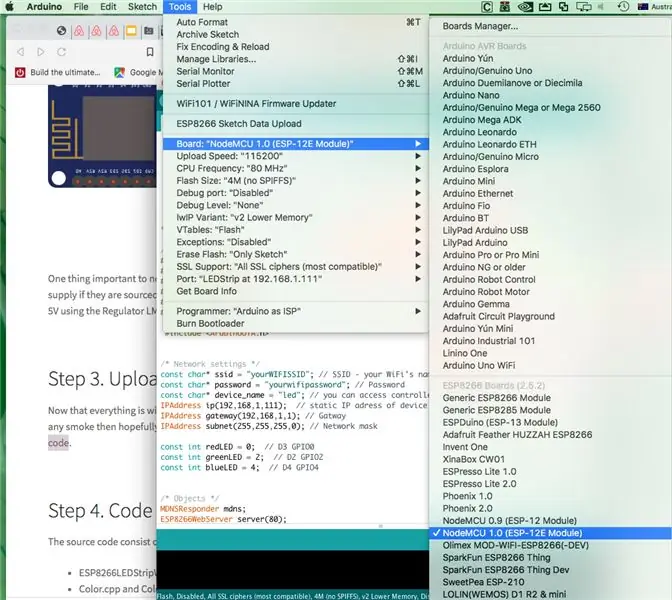
Vous pouvez télécharger le code que j'ai utilisé sur mon site Web à l'emplacement suivant. Le code aura besoin de la bibliothèque suivante pour s'exécuter.
- ESP8266Wifi
- Serveur Web ESP8266
-Arduino OTA
Une fois que vous avez chargé le code dans l'interface Arduino, vous devez configurer quelques éléments.
1. Modifiez les éléments suivants pour pointer vers votre identifiant et mot de passe wifi
/* Paramètres réseau */const char* ssid = "yourWIFISSID"; // SSID - le nom de votre WiFi const char* password = "yourwifipassword"; // Mot de passe
2. Modifiez l'adresse IP pour refléter votre sous-réseau de routeur et assurez-vous qu'il n'y a aucun périphérique dans la même adresse IP.
Adresse IP ip (192, 168, 1, 111); // adresse IP statique du périphérique IPAddress gateway (192, 168, 1, 1); // Sous-réseau d'adresse IP de passerelle (255, 255, 255, 0); // Masque de réseau
3. Modifiez le mot de passe OTA (On the air update) dans la section Configuration autour de la ligne 62.
// Code OTA ArduinoOTA.setHostname("LEDStrip"); ArduinoOTA.setPassword((const char *)"ledstripOTApassword"); ArduinoOTA.begin();
Étape 4: Téléchargez le code sur ESP8266
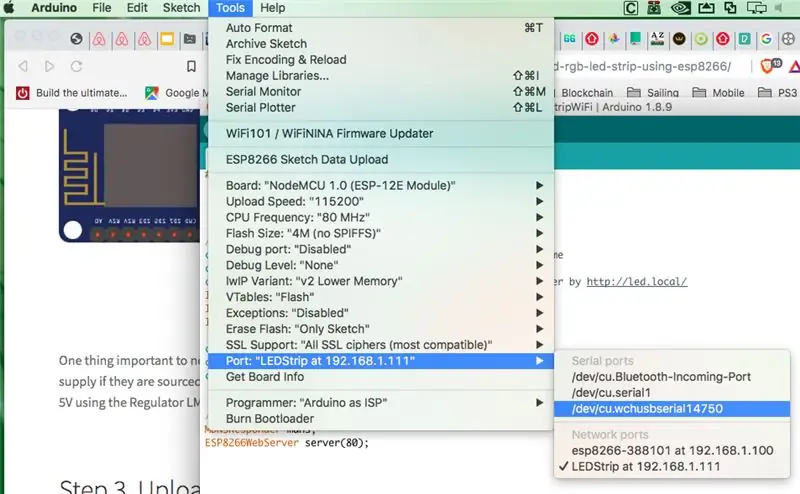
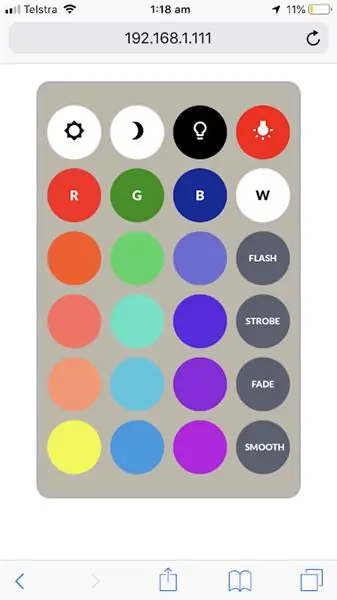
Une fois que vous avez configuré le code en fonction de votre configuration WiFi, il est temps de télécharger le code sur l'ESP8266. Assurez-vous de sélectionner le bon port auquel votre ESP8266 est connecté. Dans l'exemple ci-dessus, j'ai le mien sur /dev/cu.wchusbserial14750, cela peut être différent de votre PC ou Mac.
Ensuite, sélectionnez Esquisse->Télécharger.
Attendez que le téléchargement soit terminé. Si tout se passe bien, l'ESP8266 devrait se connecter à votre routeur WiFi et avoir l'adresse IP 192.168.1.111. Cela peut varier si vous l'avez modifié à l'étape précédente. Pointez votre navigateur sur cette adresse IP, https://192.168.1.111, vous devriez voir la télécommande LED comme indiqué sur l'image.
Cliquez sur la couleur pour changer la couleur de la LED selon votre humeur, et profitez-en.
Étape 5: futures mises à niveau

Maintenant que vous disposez d'une bande LED RVB contrôlée par WiFi, vous pouvez jouer avec le code pour ajouter une combinaison plus différente de lumières disco. Certaines des suggestions de mise à niveau future incluent:
- Connecter le circuit à MQTT afin que vous puissiez le contrôler via Internet
-Ajouter un circuit de détection de mouvement, pour allumer automatiquement les lumières LED pour la veilleuse
- Ajouter du code pour différents modes de clignotement (Flash, Strobe, Fade, Smooth), ces boutons ne sont pas fonctionnels pour le moment.
- Changez la couleur de la lumière en fonction de la musique.
C'est tout, j'espère que cet article vous plaira. Et si vous aimez ça, vous pouvez voter pour moi dans le concours Lighting. Vous pouvez visiter mon site Web pour d'autres projets IoT simples.
Vous pouvez également me laisser un commentaire sur la suggestion pour la future mise à niveau que vous aimeriez voir, afin que je puisse utiliser cette idée pour publier sur les prochaines instructables.
Conseillé:
Lumière d'horloge à affichage matriciel à bande LED contrôlée par WiFi : 3 étapes (avec images)

Lumière d'horloge à affichage matriciel à bande LED contrôlée par WiFi : bandes LED programmables, par ex. basé sur WS2812, sont fascinants. Les applications sont multiples et vous pouvez rapidement obtenir des résultats impressionnants. Et d'une certaine manière, la construction d'horloges semble être un autre domaine auquel je pense beaucoup. En commençant par une certaine expérience dans
Bande Led RVB contrôlée par RC : 4 étapes (avec photos)

Bande LED RVB contrôlée par RC : créez votre propre bande LED contrôlée par rc pour l'éclairage individuel de la pièce ! La plupart des bandes LED RVB sont contrôlées par une télécommande infrarouge. Pour l'éteindre ou l'allumer ou changer la couleur, vous devez rester devant le récepteur. C'est ennuyeux et pas re
Contrôle WIFI BANDE LED RVB ESP8266 - NODEMCU en tant que télécommande IR pour bande LED contrôlée via Wifi - Contrôle de Smartphone RVB LED STRIP : 4 étapes

Contrôle WIFI BANDE LED RVB ESP8266 | NODEMCU en tant que télécommande IR pour bande LED contrôlée via Wifi | Contrôle par smartphone RVB LED STRIP : Salut les gars, dans ce tutoriel, nous allons apprendre à utiliser nodemcu ou esp8266 comme télécommande IR pour contrôler une bande LED RVB et Nodemcu sera contrôlé par smartphone via wifi. Donc, en gros, vous pouvez contrôler la BANDE LED RVB avec votre smartphone
Bande LED 12v contrôlée par Wifi utilisant Raspberry Pi avec Tasker, intégration Ifttt.: 15 étapes (avec photos)

Bande LED 12v contrôlée par Wifi utilisant Raspberry Pi avec Tasker, intégration Ifttt.: Dans ce projet, je vais vous montrer comment contrôler une simple bande LED analogique 12v sur wifi à l'aide d'un Raspberry Pi. j'utilise un Raspberry Pi 1 modèle B+) 1x RGB 12v Le
Bande LED contrôlée par site Web/WiFi avec Raspberry Pi : 9 étapes (avec photos)

Bande LED contrôlée par site Web/WiFi avec Raspberry Pi : Contexte : Je suis un adolescent et je conçois et programme de petits projets électroniques depuis quelques années, tout en participant à des compétitions de robotique. Je travaillais récemment sur la mise à jour de la configuration de mon bureau et j'ai décidé qu'un bel ajout
